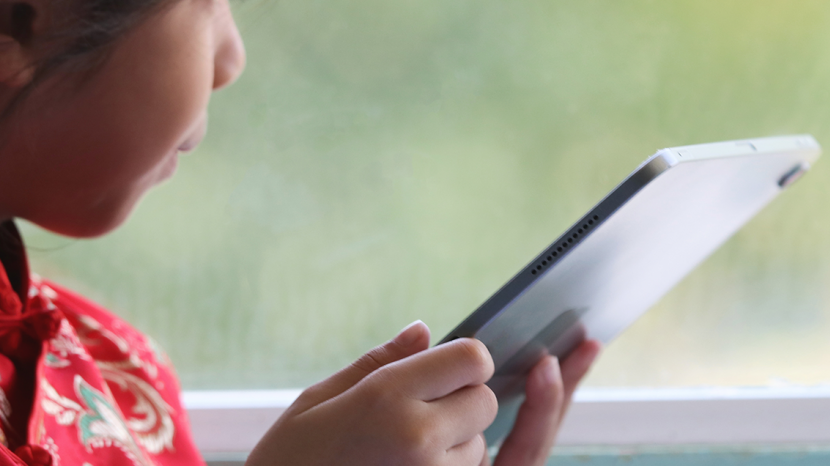
Dacă vă întrebați cum să blocați un site web pe Safari, nu vă temeți niciodată. În acest tutorial, vom explica cum să blocați site-uri web pe iPhone și cum să blocați site-uri web pe un iPad care rulează iPadOS. Majoritatea utilizatorilor de smartphone-uri își păstrează dispozitivele pentru ei înșiși și nu au nevoie reală de a-și partaja telefoanele decât de a partaja fotografii sau de a le împrumuta unui prieten pentru a efectua un apel. Există, totuși, momente când este necesară restricționarea accesului la site. Spuneți că copiii sau nepoții tăi s-au terminat și vor să verifice aplicațiile tale. Veți dori să vă asigurați că blocați conținutul explicit. Sau poate circula vreun malware sau ransomware. Știind cum să blocați un site web sau site-uri de pe iPhone sau iPad va păstra lucrurile în siguranță și blocare conținutul se va aplica automat tuturor browserelor instalate, inclusiv Safari, Chrome, Firefox sau Opera Atingere.
Cum să blocați site-uri pe un iPhone
Apple oferă două opțiuni pentru blocarea site-urilor web: una este de a bloca toate site-urile și de a bloca alegerile pe lista albă sau de a bloca anumite site-uri web. Apple a ușurat ambele opțiuni folosind meniul de setări Screen Time. Veți observa multe funcții și opțiuni pe măsură ce parcurgeți setările Timp de ecran. Puteți oricând să le faceți ajustări după ce ați terminat configurarea restricțiilor de conținut. Gata?
Pentru a activa blocarea conținutului:
- Deschide Aplicația Setări
- Atingeți Timpul ecranului
- Atingeți Activați Ora ecranului
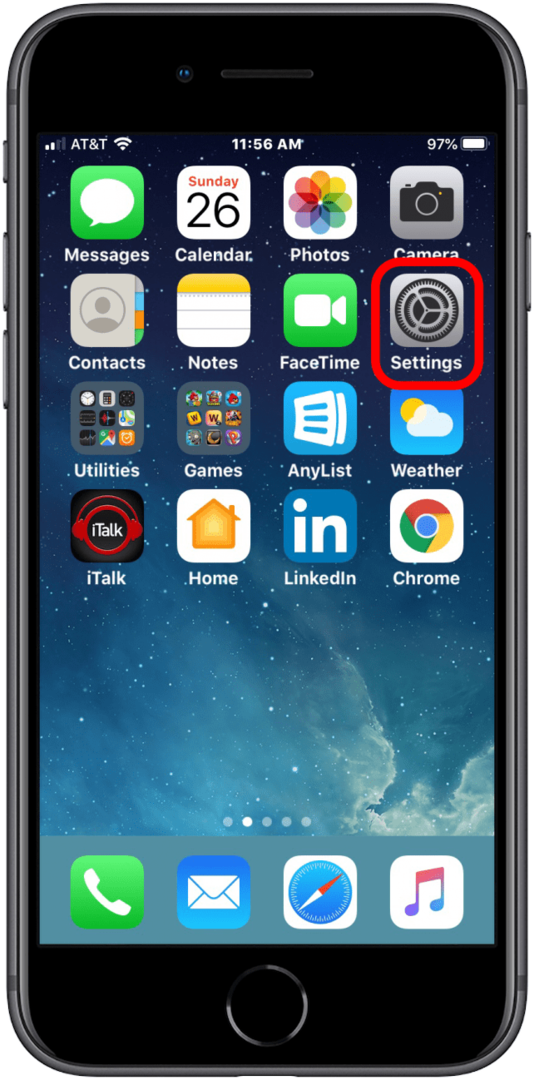
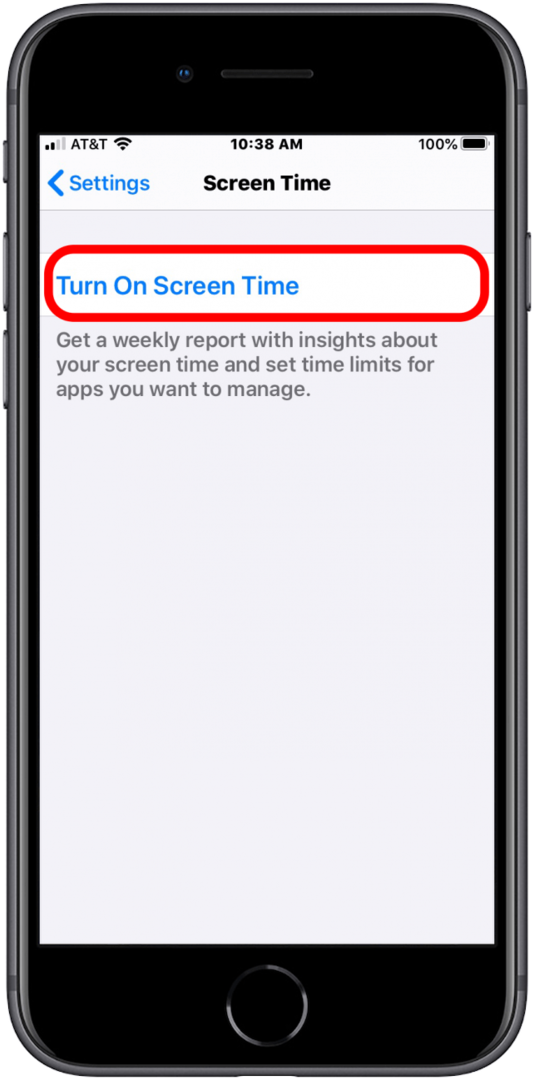
- Atingeți Continua
- Atingeți Acesta este telefonul meu, sau Acesta este telefonul copilului meu
- Atingeți Restricții de conținut și confidențialitate
- Rețineți că pe acest ecran, există o opțiune pentru a activa un cod de acces pentru timpul de ecran. Dacă nu alegeți această opțiune aici, oricine vă poate dezactiva restricțiile. Când este accesat conținut restricționat, telefonul oferă utilizatorului opțiunea de a dezactiva restricțiile. O parolă îi va împiedica să folosească această opțiune.
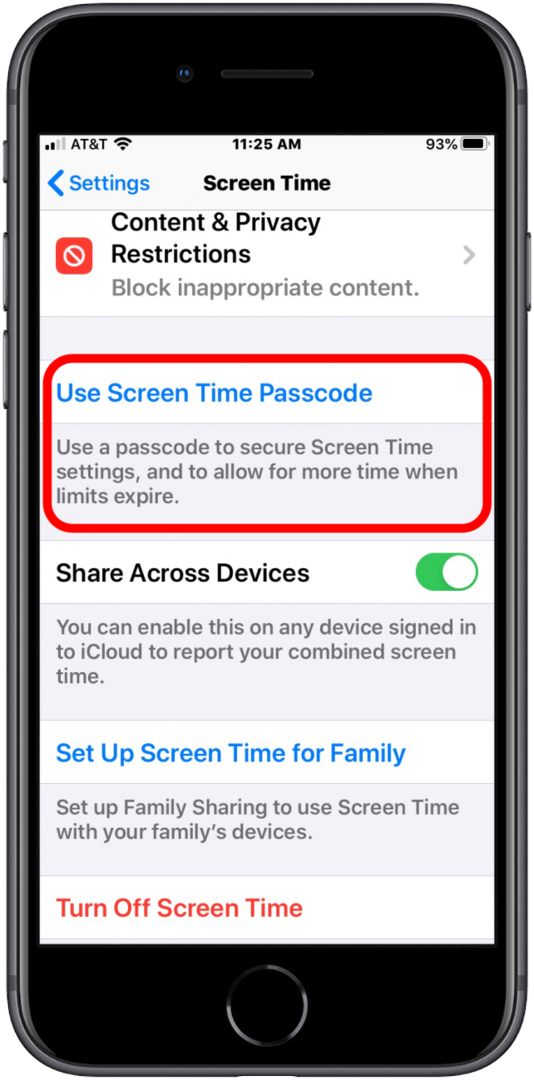
- Aprinde Restricții de conținut și confidențialitate atingând butonul din dreapta.
- Apăsați pe Restricții de conținut.
- Apăsați pe Conținut web.
- Din acest meniu, aveți trei opțiuni pe care le puteți verifica: pentru a permite accesul nerestricționat (desigur, nu ați fi aici dacă acesta este obiectivul dvs.), limitați site-urile pentru adulți sau numai site-urile permise.
Cum să blocați site-uri web pe un iPhone - Limitați site-urile pentru adulți
- Deschide Aplicația Setări
- Atingeți Timpul ecranului
- Dacă nu este deja activat, atingeți Activați Ora ecranului. În caz contrar, treceți la pasul 6
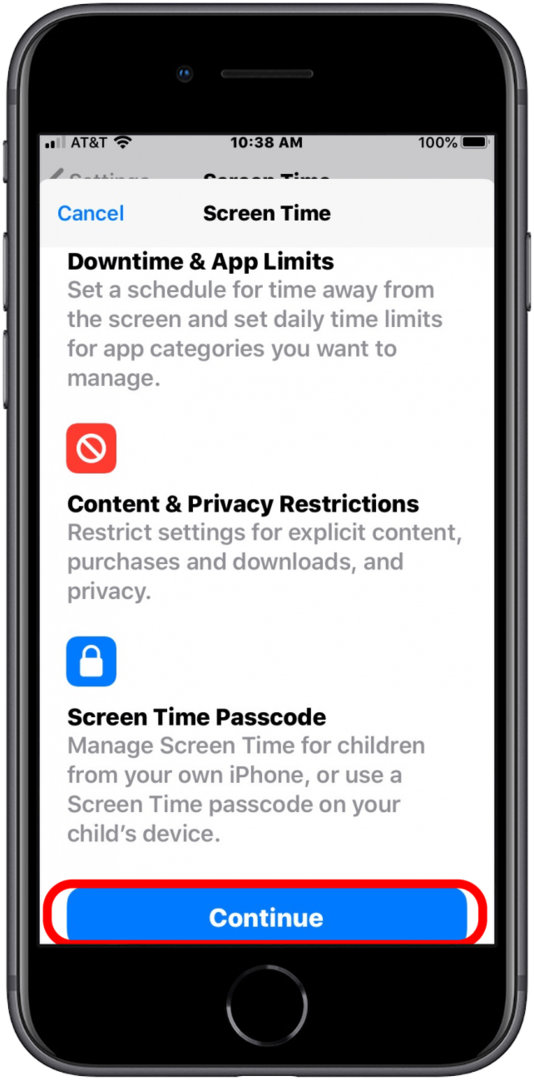
- Atingeți Restricții de conținut și confidențialitate.
- Aprinde Restricții de conținut și confidențialitate atingând butonul din dreapta.

- Apăsați pe Restricții de conținut
- Apăsați pe Conținut web
- Apăsați pe Limitați site-urile pentru adulți
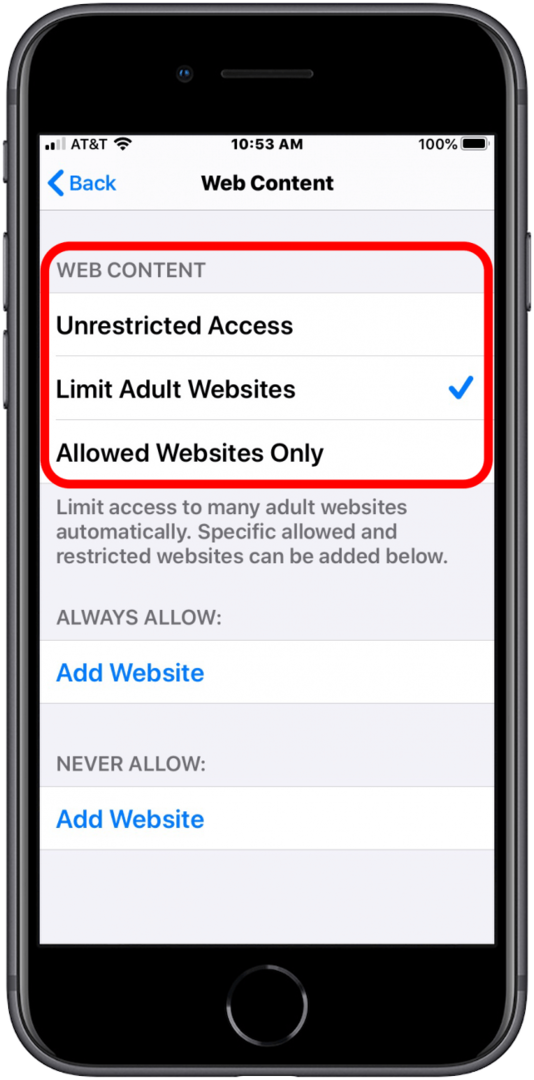
- Alegerea acestei opțiuni va bloca automat multe site-uri web pentru adulți, dar vă oferă totuși opțiunea de a adăuga site-uri care sunt întotdeauna permise sau niciodată permise.
Cum să blocați site-uri web pe un iPhone - Lista albă
Apple a ales deja câteva site-uri web adecvate vârstei, așa că nu trebuie să accesați și să adăugați manual site-uri precum Discovery Kids și Disney. Puteți elimina oricare dintre aceste opțiuni preaprobate glisând spre stânga pentru a le șterge.
- Deschide Aplicația Setări.
- Atingeți Timpul ecranului.
- Dacă nu este deja activat, activați Ora ecranului.
- Atingeți Restricții de conținut și confidențialitate.
- Aprinde Restricții de conținut și confidențialitate atingând butonul din dreapta.

- Apăsați pe Restricții de conținut
- Apăsați pe Conținut web
- Apăsați pe Numai site-uri web permise
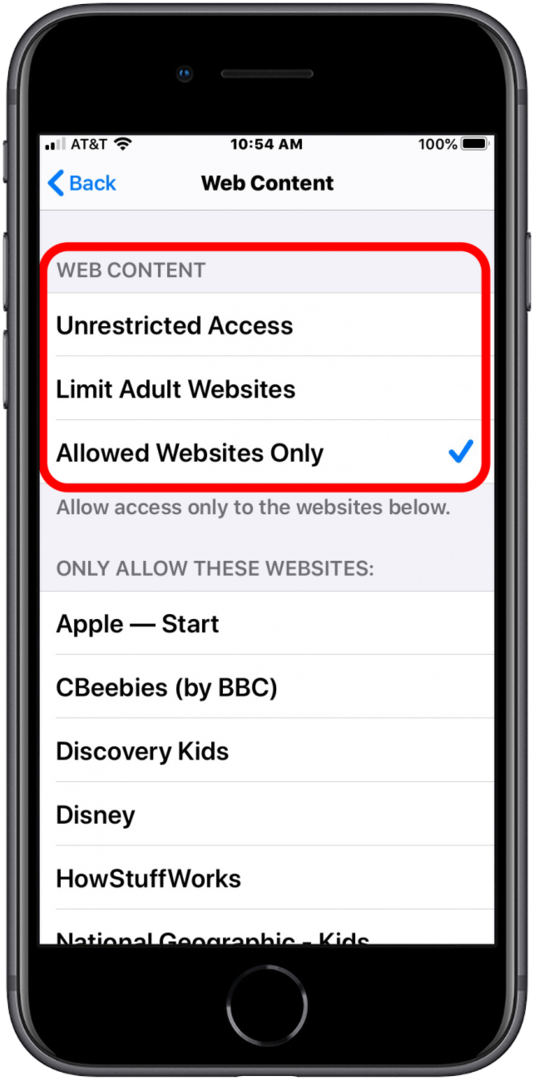
- Veți vedea site-urile web implicite permise mai jos.
- În partea de jos a acestei pagini, există o opțiune de a adăuga un site web la alegere. Atingerea care vă duce la un alt ecran care vă permite să dați site-ului un titlu și să introduceți adresa URL.
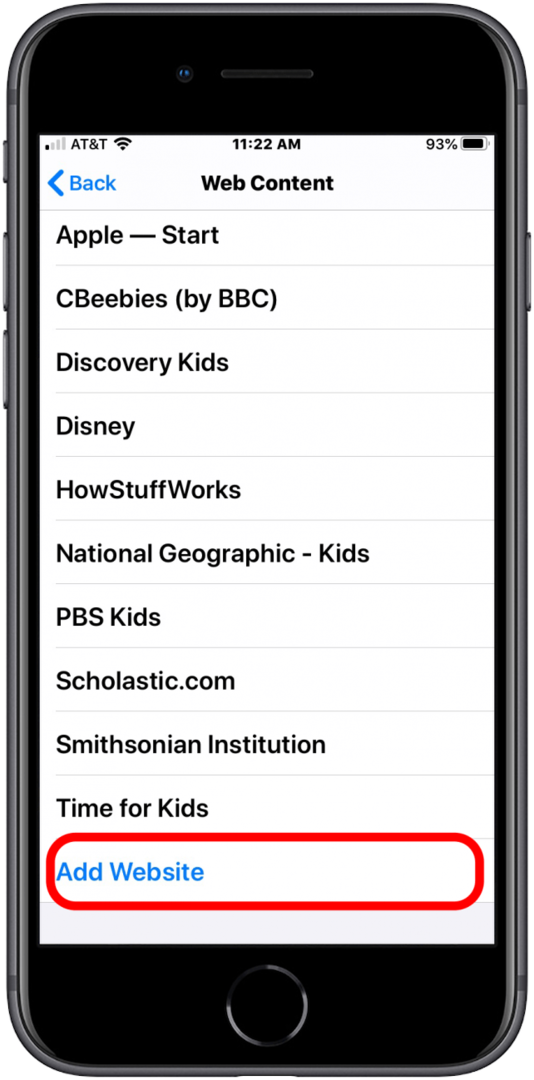
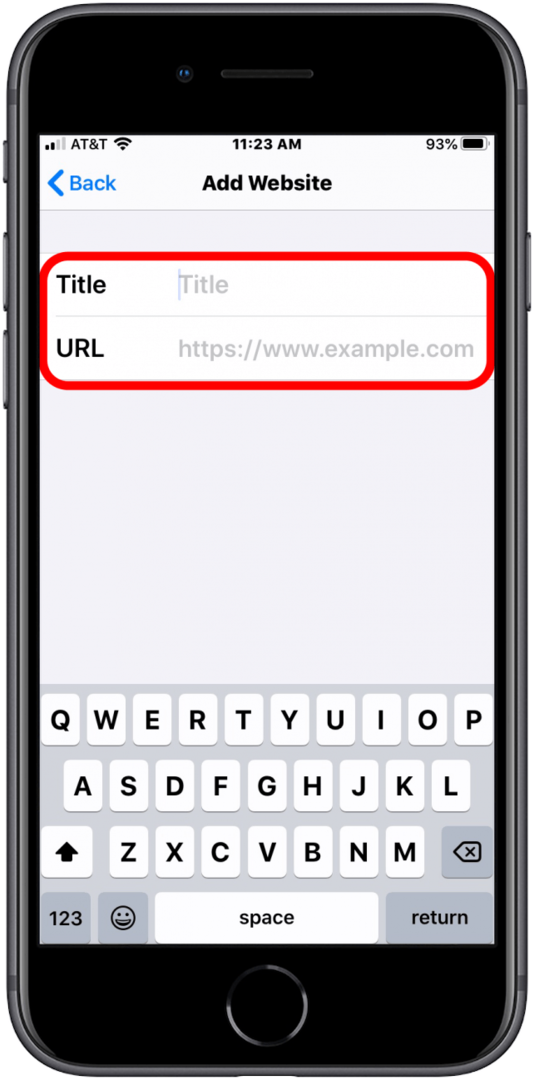
Dacă vă întrebați cum să blocați site-urile web pe iPad, pașii sunt aceiași. Acum poți fi liniștit știind că tânărul membru al familiei tale este protejat de conținutul neadecvat de pe internet.
Erin este editor web pentru iPhone Life și a fost scriitor, editor și cercetător de mulți ani. Ea are o diplomă în comunicare, cu accent pe psihologie și comunicare și și-a petrecut mulți dintre anii profesionali ca antrenor în diverse domenii de afaceri și de specialitate. Erin s-a alăturat oficial în rândurile utilizatorilor iPhone și Apple de pretutindeni în urmă cu aproximativ nouă ani și de atunci s-a bucurat de senzația unică și personalizată a tehnologiei Apple și a numeroaselor sale gadget-uri. Când nu lucrează, Erin și fiul ei se bucură de aventurile în aer liber, de camping și de petrecerea timpului cu colecția lor eclectică de animale de companie.
Cu programul Insider al iPhone Life, abonații au acces exclusiv la noul nostru Ghid iPadOS 15. Conceput de profesioniști, ghidul vă va ajuta să stăpâniți numeroasele funcții noi disponibile pe iPad inclusiv noi modalități de a face mai multe sarcini, de a construi un ecran de pornire personalizat, de a utiliza noile funcții FaceTime și așa mai departe mult mai mult. Ghidul nostru iPadOS oferă videoclipuri cu instrucțiuni și instrucțiuni pas cu pas imprimabile pentru a vă învăța tot ce trebuie să știți. Abonați-vă la programul nostru Insider și profitați de a reducere de 30 la sută pe perioadă limitată, plus un plus de 10% dacă sunteți senior, veteran sau personal de serviciu!